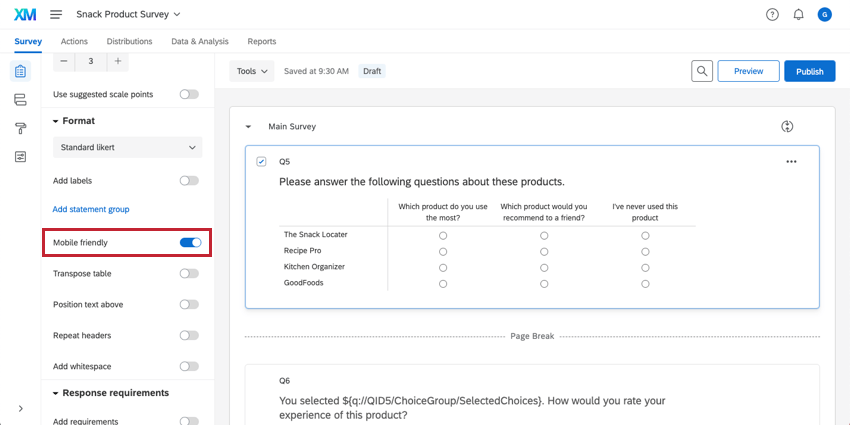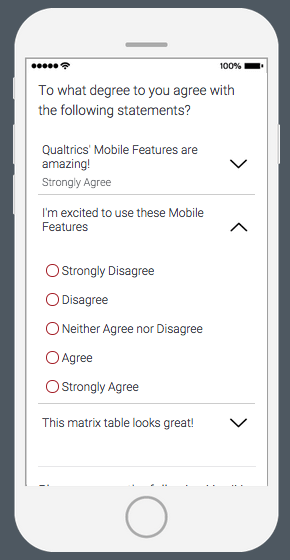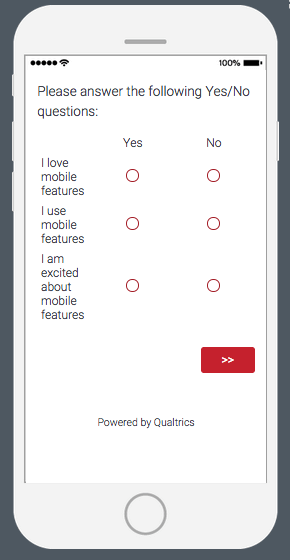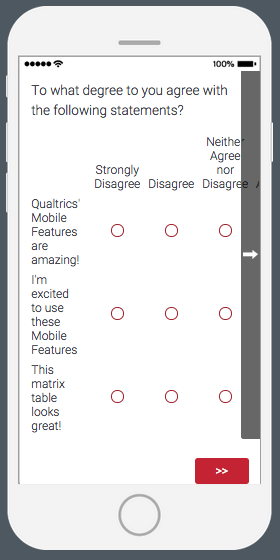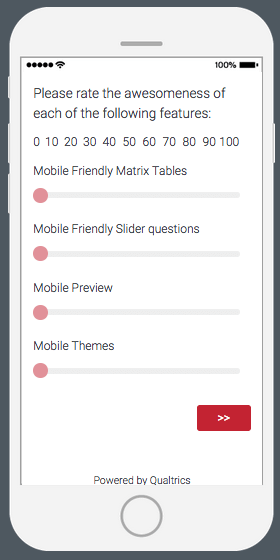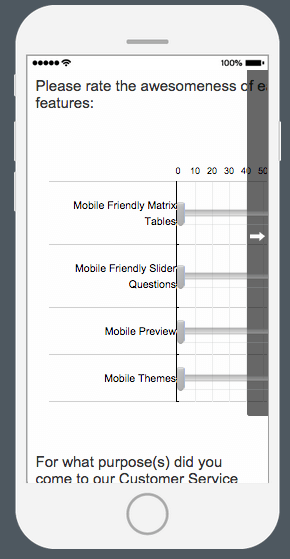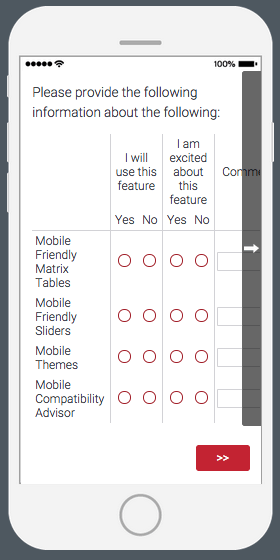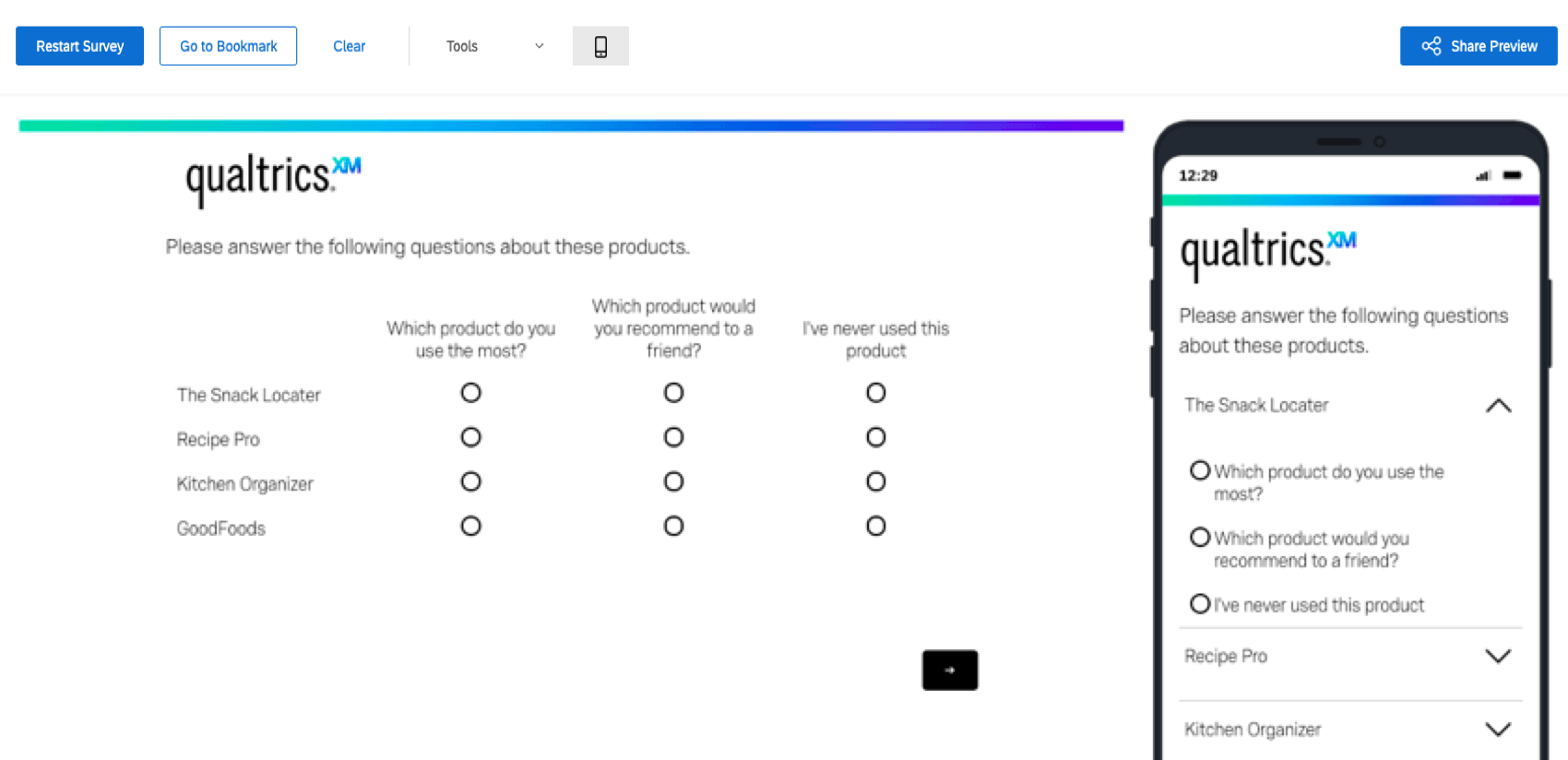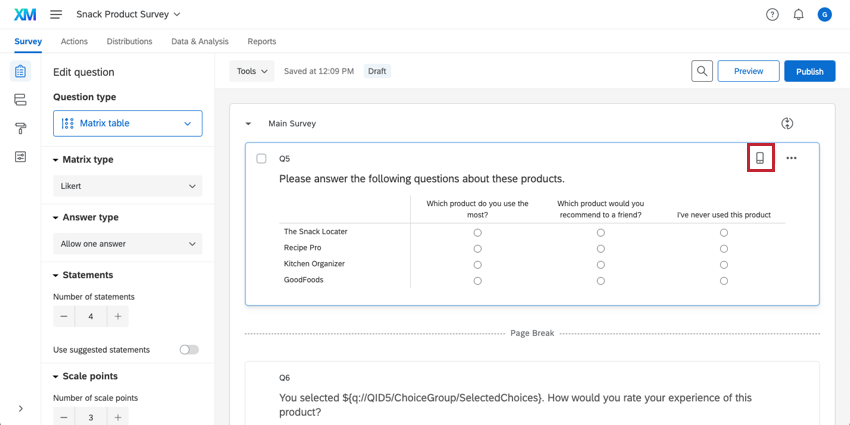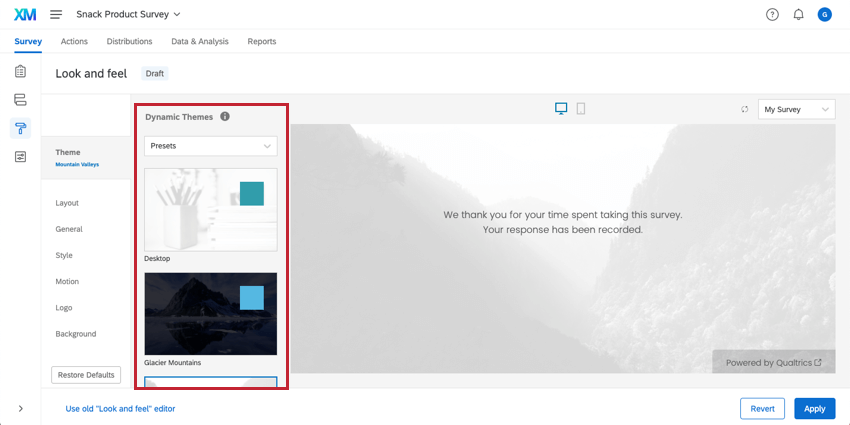Optimierung mobiler Umfragen
Informationen zur Optimierung mobiler Umfragen
Da die mobile Nutzung immer häufiger wird, ist es wichtig, das mobile Erlebnis Ihrer Umfrage zu formatieren und zu optimieren. Auf dieser Seite finden Sie bewährte Vorgehensweisen für die Optimierung mobiler Geräte, Optionen für die Vorschau und Anpassung der Formatierung mobiler Geräte und vieles mehr.
Obwohl alle Qualtrics-Lösungen Fragetypen mit einer Vielzahl von mobilen Geräten (einschließlich iOS-, Android- und Windows-Phone-Systemen) kompatibel sind, gibt es 4 Fragetypen, die besondere Aufmerksamkeit verdienen:
Neben den mobilen Einstellungen für diese vier Fragetypen gibt es drei weitere mobile Funktionen, die diese Seite adressiert:
- Mobile Vorschau
- Ratgeber für mobile Kompatibilität
- Motive für mobile Geräte
Bewährte Vorgehensweisen für mobile Optimierung
Umfragen werden heute häufiger als je zuvor auf einem mobilen Gerät durchgeführt. Stellen Sie sicher, dass Ihre Umfrage diesen bewährten Vorgehensweisen folgt, um die mobile Erfahrung und die Rücklaufquote Ihrer Umfrage zu erhöhen:
- Minimieren Sie die Notwendigkeit, zu scrollen. Das bedeutet, große Fragen in überschaubarere Größen aufzuteilen und genug Seitenumbrüche.
- Schränken Sie die Anzahl der offenen Fragen in Ihrer Umfrage ein (die Beantwortung offener Textfragen macht auf einem kleinen mobilen Gerät noch weniger Spaß).
- Verwenden Sie weniger Bilder, vor allem keine großen Bilder. Mobile Endgeräte können möglicherweise nicht das gesamte Bild anzeigen.
- Testen Sie Ihre Umfrage! Versetzen Sie sich in die Lage Ihrer Teilnehmer und fragen Sie sich, ob Sie an Ihrer eigenen Umfrage teilnehmen möchten.
Matrixtabelle
Die Matrix hat 3 anzeigbare Formate für mobile Geräte: Akkordeon, Normal und scrollbar.
Akkordeon-Format
Das Akkordeon-Format für Matrix wird durch Aktivieren von aktiviert. Mobilfreundlich Einstellung im Fragenbearbeitungsbereich.
Wenn dieses Kontrollkästchen markiert ist, wird die Matrixtabelle auf mobilen Geräten im Akkordeon-Format angezeigt, wenn die Tabelle zu groß ist, um auf den Bildschirm zu passen. Wenn die Tabelle klein ist, wird die Frage im normalen Format angezeigt.
Normales Format
Wir empfehlen die Aktivierung von Mobilfreundlich Einstellung für alle Matrix.
Das normale Format für Matrixtabellen wird aktiviert, wenn der mobile Bildschirm breit genug ist, um alle Skalenwerte ohne scrollen anzupassen.
Scrollbares Format
Um die blätterbare Sicht der Skalenwerte der Matrix anzuzeigen, verlassen Sie das Mobilfreundlich Einstellung im Fragenbearbeitungsbereich deaktiviert. Wenn diese Einstellung deaktiviert ist, muss für jeden Teil der Frage, der über die Breite des mobilen Bildschirms hinausgeht, gescrollt werden, damit er sichtbar wird. Wir empfehlen, kein scrollbares Format zu verwenden.
Multiple Choice
Der Multiple Choice hat zwei anzeigbare Elemente Formate für mobile Endgeräte: vertikale Listen und Spaltenlisten.
Vertikales Listenformat
Um das vertikale Listenformat für Ihre Multiple Choice zu verwenden, wählen Sie die Liste formatieren, und setzen Sie die Ausrichtung auf Vertikal.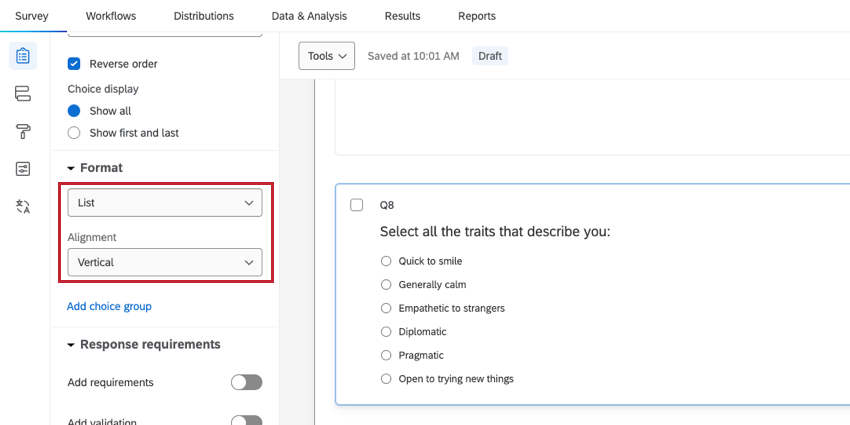
Wenn Sie das vertikale Listenformat verwenden, werden die Antwortmöglichkeiten den Umfrageteilnehmern in einer Liste von oben nach unten angezeigt.
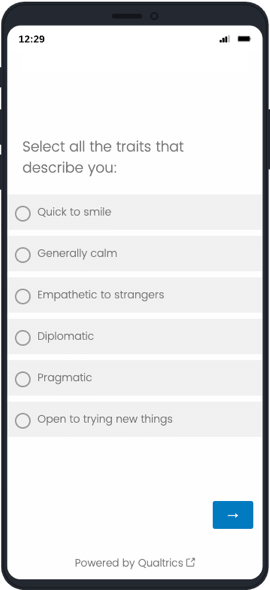
Spaltenlistenformat
Um das Spaltenlistenformat für Ihre Multiple Choice zu verwenden, wählen Sie die Liste formatieren, und setzen Sie die Ausrichtung auf Spalte.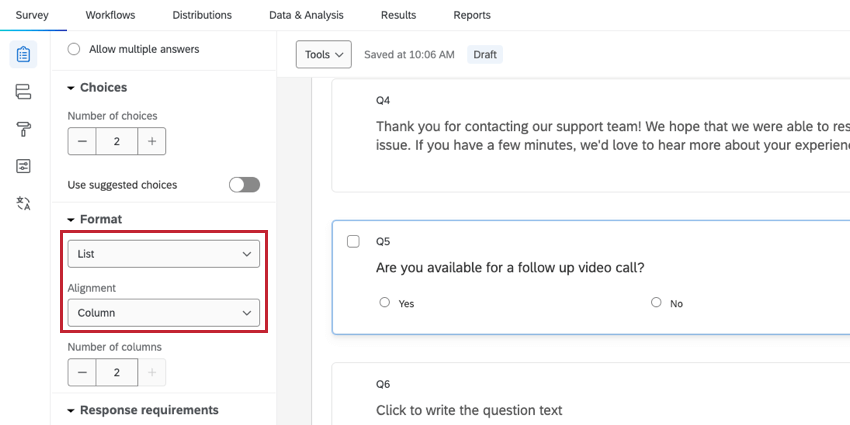
Wenn Sie das Spaltenlistenformat verwenden, werden die Antwortmöglichkeiten in Spaltengruppen sortiert. Sie können auswählen, wie viele Spalten für Ihre Frage eingeschlossen werden sollen.
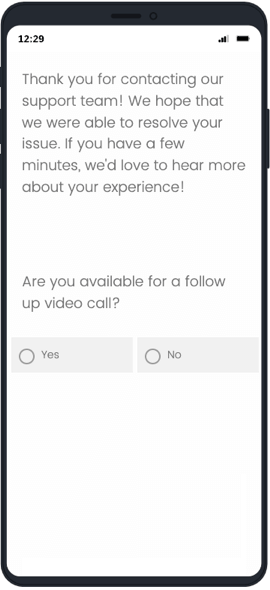
Schieberegler
Die Schieberegler-Frage hat zwei anzeigbare Formate für mobile Geräte: komprimiert und scrollbar.
Komprimiertes Format
Das komprimierte Format wird durch Aktivieren von aktiviert. Mobilfreundlich Einstellung im Fragenbearbeitungsbereich. Wenn dieses Kontrollkästchen aktiviert ist, wird der Slider so angepasst, dass er auf dem Bildschirm angezeigt wird, sodass die Teilnehmer nicht scrollen müssen, um die gesamte Skala anzuzeigen.
Wir empfehlen die Verwendung der Mobilfreundlich Einstellung für alle Schiebereglerfragen.
Scrollbares Format
Um die scrollbare Sicht der Schieberegler-Skala anzuzeigen, verlassen Sie das Mobilfreundlich Einstellung im Fragenbearbeitungsbereich deaktiviert. Wenn diese Einstellung deaktiviert ist, muss für jeden Teil der Frage, der über die Breite des mobilen Bildschirms hinausgeht, gescrollt werden, damit er sichtbar wird. Da dieses Format schwierig sein kann, mit auf einem mobilen Gerät zu arbeiten, empfehlen wir es nicht.
Seite an Seite
Der Fragetyp Seite an Seite“ hat derzeit nur ein anzeigbares Format für mobile Geräte: das scrollbare Format.
Das scrollbare Format ist die Standardansicht für Seite-an-Seite-Fragen. Mit dem scrollbaren Format muss für jeden Teil der Frage, der über die Breite des mobilen Bildschirms hinausgeht, gescrollt werden, damit er sichtbar wird. Wenn das scrollbare Format für Ihre mobile Umfrage nicht funktioniert, empfehlen wir, stattdessen mehrere Matrix zu verwenden.
Mobile Vorschau
Mit der mobilen Vorschau können Sie die mobile Erfahrung Ihrer Umfrage prüfen, während Sie sie erstellen. Die Vorschau zeigt Ihnen das Erscheinungsbild der Umfrage auf einem Desktop und einem mobilen Gerät an.
Darüber hinaus können Sie den Vorschaubereich für mobile Geräte komprimieren, um nur die Desktopansicht anzuzeigen. Ein QR-Code™ ist auch im Menü Werkzeuge“ oben links verfügbar, der gescannt werden kann, um eine Vorschau der Umfrage direkt auf Ihrem mobilen Gerät anzuzeigen, ohne selbst den Umfrage-Link per E-Mail senden zu müssen. Klicken Sie auf den QR-Code, um in die Umfrage zum einfachen Scannen zu zoomen und sie zu vergrößern.
Ratgeber für mobile Kompatibilität
Der Kompatibilitätsratgeber für mobile Geräte spart Zeit, indem er potenzielle mobile Probleme automatisch nachverfolgt, sodass Sie nicht ständig eine Vorschau Ihrer Umfrage anzeigen müssen, um alle Probleme zu erfassen.
Wenn für eine Frage eine mobile Vorschau gemacht werden sollte, zeigt der Ratgeber für mobile Kompatibilität das Symbol eines kleinen Mobilgeräts links neben Ihre Frage (siehe Bild unten). Wenn Sie auf das Symbol klicken, wird erläutert, warum die Frage möglicherweise bearbeitet werden muss. Anschließend können Sie eine Vorschau der Umfrage anzeigen, um das tatsächliche Verhalten der Frage zu sehen und die erforderlichen Anpassungen vorzunehmen.
Es gibt zwei Symbole für die mobile Kompatibilität, orange und rot. Das orangefarbene Symbol zeigt ein mögliches Problem bei der Teilnahme an der Umfrage auf mobilen Geräten an. Das rote Symbol zeigt ein Kompatibilitätsproblem mit dem Offline App.
Spezifische Inhalte für Mobilgeräte
Aufgrund der Art der mobilen Geräte möchten Sie möglicherweise ein anderes Umfragenerlebnis für Ihre mobilen Teilnehmer erstellen, indem Sie verschiedene Fragen oder Nachrichten am Ende der Umfrage anzeigen. Dies können Sie im Work Center Umfrageverlauf mit Verzweigungslogik basierend auf einem Mobilgerätetyp, sodass nur mobile Geräte diese Inhalte sehen können.
Bereitstellung mobiler Inhalte
- Navigieren Sie zum Reiter Umfrage und öffnen Sie den Umfragenverlauf.

- Klicken Sie auf Unterhalb hinzufügen oder Neues Element hier hinzufügen.
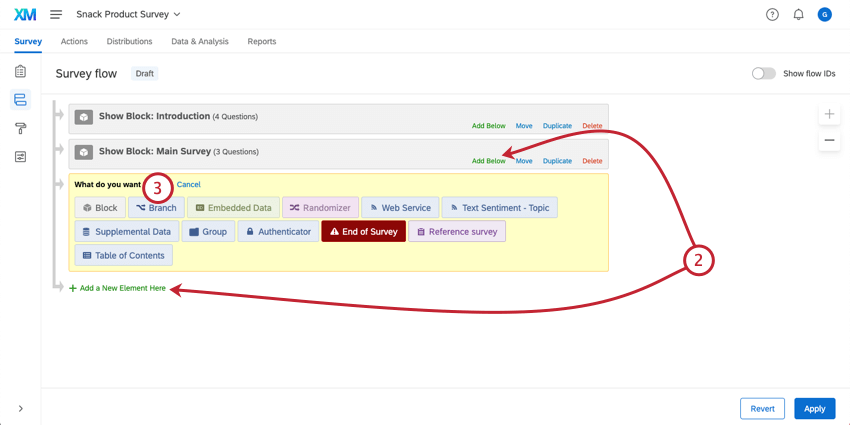
- Wählen Sie Verzweigung aus.
- Klicken Sie auf Bedingung hinzufügen.
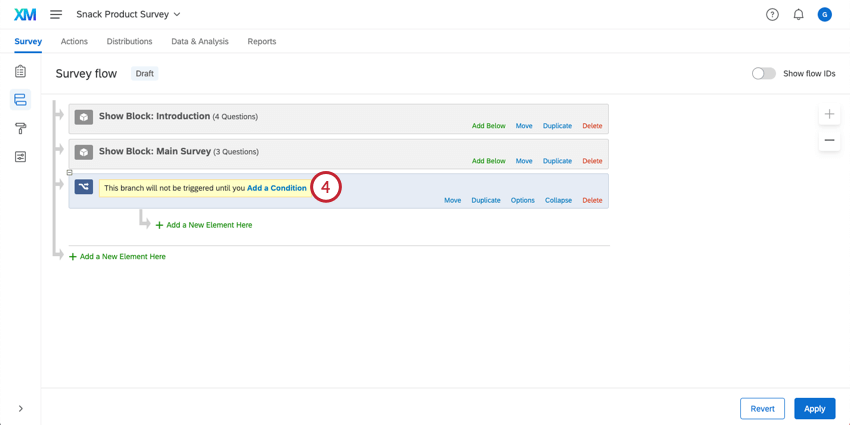
- Stellen Sie sicher, dass der Gerätetyp in der Verzweigungsbedingung auf Mobil gesetzt ist.
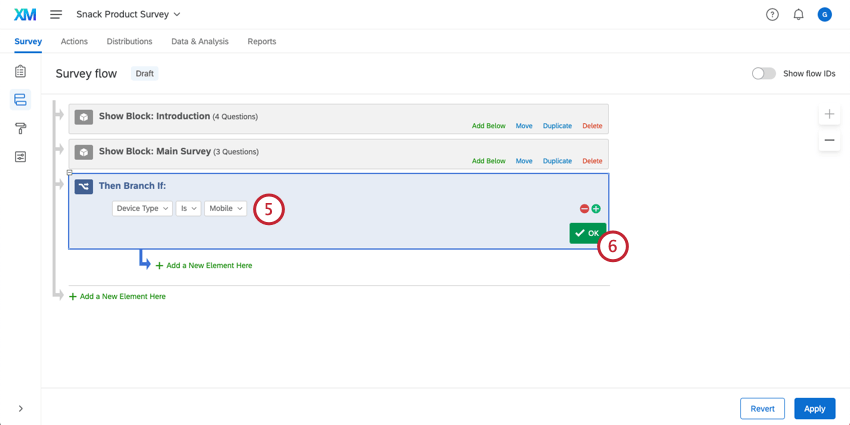
- Klicken Sie auf OK.
- Blöcke, Ende der Umfrage und andere hinzufügen Umfragenverlauf die Ihre Mobile-spezifischen Inhalte innerhalb der Verzweigung ausmachen. Stellen Sie sicher, dass Sie die Verzweigung an der richtigen Stelle platzieren, damit die mobile Erfahrung angezeigt wird.
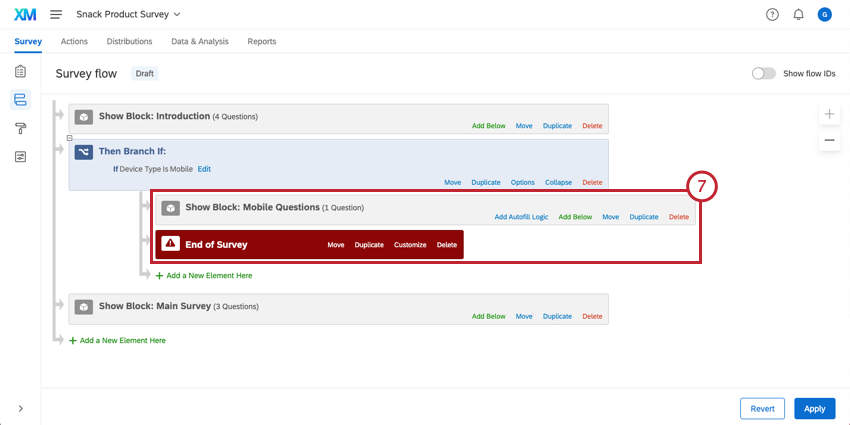
Motive für mobile Geräte
Die auf dieser Seite behandelten mobilen Kompatibilitätsfunktionen sind möglicherweise nicht mit älteren Umfrage-Designvorlagen kompatibel. Wenn Sie eines der älteren Qualtrics verwenden, empfehlen wir, für eine optimale mobile Oberfläche zu einer neueren Designvorlage zu wechseln.
Um diese Änderung vorzunehmen, rufen Sie Ihre Design Optionen, und wählen Sie ein Theme aus 2014 oder höher aus den Theme-Optionen oben links aus.
Gekaufte Designvorlagen
Alle Designvorlagen von Qualtrics werden automatisch für mobile Anwendungen angepasst. Wenn Ihre Organisation jedoch benutzerdefinierte Designvorlagen als Teil Ihrer Qualtrics-Lizenz hat, sind sie möglicherweise nicht für die beste mobile Erfahrung optimiert (z. B. kein Scrollen). Wir empfehlen, ein Upgrade Ihrer benutzerdefinierten Designvorlage auf eine neuere, optimierte dynamische Designvorlage durchzuführen. Fordern Sie dieses kostenlose Upgrade auf unserer Theme-Design Seite.
Der QR-Code ist eine eingetragene Marke von DENSO WAVE INCORPORATED.